怎么去掉word中的回车符,在word中隐藏回车箭头的操作方法
在使用 Word 编辑文档的过程中,我们常常会看到一些诸如回车箭头之类的特殊符号,它们分别用来表示换行、空格或者制表符等情况。倘若您希望隐藏这些特殊符号,不妨按照以下详细的操作步骤来进行:
一、打开Word文档
首先,请在您的计算机上找到并打开需要进行编辑操作的 Word 文档。这是整个操作的起始步骤,只有打开了相关文档,后续的设置才能得以开展。
二、进入Word选项
完成文档的打开后,接着将目光移至屏幕左上角的 “文件” 选项,使用鼠标点击该选项。随后,在弹出的菜单中,选择 “选项” 这一命令。通过这样的操作,我们便能进入到 Word 的选项设置界面当中。
三、进入 Word 选项窗口并选择 “高级” 选项卡
点击 “选项” 之后,会弹出一个选项窗口。在这个窗口中,我们需要找到并选择 “高级” 选项卡。因为我们要设置的隐藏特殊符号的相关功能就在这个选项卡下,在这里可以对 Word 的众多高级选项进行细致的设置与调整。
四、找到显示选项
进入 “高级” 选项卡之后,页面中会呈现出诸多不同的设置内容。此时,我们需要通过鼠标滚轮向下滚动屏幕,直至找到 “显示” 部分。这一 “显示” 部分相当关键,它涵盖了诸多能够控制文档外观呈现效果的各种选项,而我们要找的隐藏特殊符号的设置就在其中。
五、取消勾选显示特殊符号
在 “显示” 部分里,仔细查找名为 “始终显示制表符、空格和段落标记” 的选项。需要注意的是,该选项在默认情况下是处于勾选状态的。我们要做的就是使用鼠标单击该选项旁边的复选框,使其状态由原本的勾选变为未勾选。这样一来,就相当于告知 Word 不再显示那些特殊符号了。
六、确认并关闭选项窗口
当完成上述取消勾选的操作之后,最后一步便是单击选项窗口底部的 “确定” 按钮。通过点击该按钮,能够将我们对 Word 选项所做的更改进行保存。如此,整个隐藏特殊符号的设置操作就全部完成了。
完成以上一系列步骤之后,您便成功地隐藏了回车箭头以及其他诸如空格、制表符等特殊符号。此刻,您可以继续安心地编辑文档,再也不会受到这些特殊符号的干扰了。
随便看看
- 2025-07-05 09:24:43《上古情歌:2025三界情缘盛典·跨服情缘结契仪式与星河幻境试炼》
- 2025-04-27 13:30:47漫威争锋:2025年春季英雄集结挑战赛盛大开启
- 2025-04-29 22:16:05小浣熊百将传:2025春季英雄集结,跨服争霸赛火热开启!
- 2025-10-23 22:43:25lol寒冰源计划价格查询及购买攻略
- 2025-05-09 22:04:102025年喜剧者联盟全球狂欢节:笑料百出,欢乐无限!
- 2025-09-30 11:47:13vivo X1S/vivo(2013年03月上市)
- 2025-10-21 00:32:36【亲测免费】 爱课程视频及课件下载项目教程
- 2025-06-18 08:51:47明日方舟终末地:裂隙复苏·2025跨时空协作防卫行动
- 2025-06-21 07:10:16再战江湖:武侠世界大冒险
- 2025-07-12 10:50:48《梦幻之城OL》2025盛夏狂欢庆典:跨服争霸赛暨新版本预热盛典